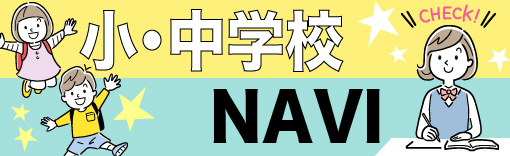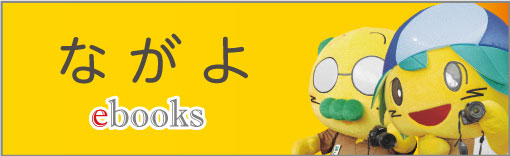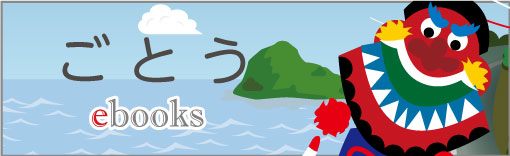ホーム > ご利用ガイド > ブックの読み方と動作環境 > タブレット端末での基本的な読み方
タブレット端末での基本的な読み方と動作環境
■ 動作環境
iPhoneやアンドロイド系のスマートフォン、iPad、アンドロイドタブレットでは、スマートフォンに最適化されたサイトで表示されます。 ただし、書籍登録や一部使えない機能もございます。
推奨ブラウザ(iPhone,iPadはSafari、AndroidはChromeが推奨になります)以外では正しく動作しない場合があります。
また、ブラウザのcookieを許可・JavaScriptを許可していない場合はブックの閲覧ができません。
デスクトップ用ブラウザで閲覧をしている場合、一部使えない機能もございますので、モバイル用に表示の切り替えをお願い致します。(Safariの場合、「AA」アイコンから「モバイル用Webサイトを表示」をタップすることで切り替えができます。)
- iPad版対応端末
- 本体
- iPad(3G/3GS以降に発売された端末)
- OS環境
- iOS 9.0以上 Safari 最新版
- フラッシュドライブ必要空き容量
- ページ画像を一時的(キャッシュ)に扱う為、1GB 以上の空き容量を推奨 ※フラッシュドライブの空き容量により、キャッシュされるページ数は異なります。
- その他
- インターネットにアクセス可能な状態であること
- 「リッチめくり」機能について
- 「iOS4 にアップグレードしていない端末」では「リッチめくり」機能(アプリ上でページイメージをなめらかにめくるアニメーション)はご利用いただけませんので予めご了承くださいませ。
- Android
- 【Android 要件】
- 対応:Android OS 4.4以上推奨 Chrome 最新版 ※OSの条件を満たしていても、機種によっては正しく動作しない場合があります。
- 【動作確認端末】
- Nexus7 OS4.3
■ 基本操作
■ ページをめくる
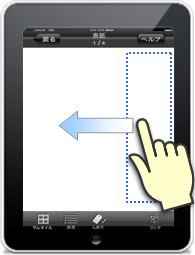
- ブックが左開きの場合、画面の3分の1にあたる領域をタップするか、 右から左に画面をフリックすると ページをめくることができます。
■ ページ拡大表示
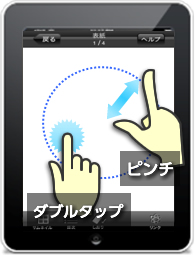
- 画面中央のあたりをダブルタップ、もしくはピンチアウトするとページを拡大することができます。
また、ピンチインの操作で画面を縮小することができます。拡大後の画面はドラッグすることで移動できます。

■ サムネイル
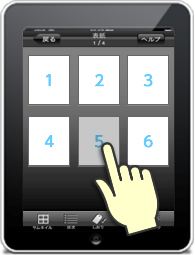
- 表示されているブックの全ページのサムネイルが表示されタップするとそのページにジャンプできます。
■ 目次
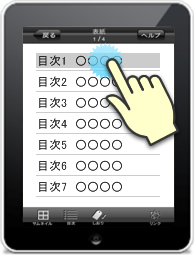
- 表示されているブックの目次が表示されタップするとそのページにジャンプできます。※目次情報が無い場合には、目次アイコンが非表示となります。
■ しおりをつける
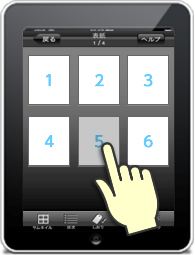
- ユーザが自分のお気に入りのページにしおりをつけておくことができ、 いつでもそのしおりの貼られたページへジャンプすることが可能です。
■ リンクを開く
設定によって様々なリンクがあります。アイコンによってどんな種類か見分ける事が可能です。 ※リンクが設定されていないページではリンクアイコンが非表示となっています。
【リンクの種類】

アプリ内ブラウザリンク
ユーザが自分のお気に入りのページにしおりをつけておくことができ、
いつでもそのしおりの貼られたページへジャンプすることが可能です。

ブック内リンク
ブック内の指定されたページにジャンプする事が出来ます。

アプリ外ブラウザリンク
アプリが自動的に閉じ、Safariが立ち上がり、指定されたリンク先にジャンプすることが出来ます。

音声ファイルリンク
指定された音声ファイルが再生され、該当のページから移動するまで流れ続けます。
(ダウンロードして閲覧していない場合、
音声ファイルの大きさや通信環境によってリンクを押してからタイムラグが出る場合があります)※サウンドオフになっている場合機能しません。